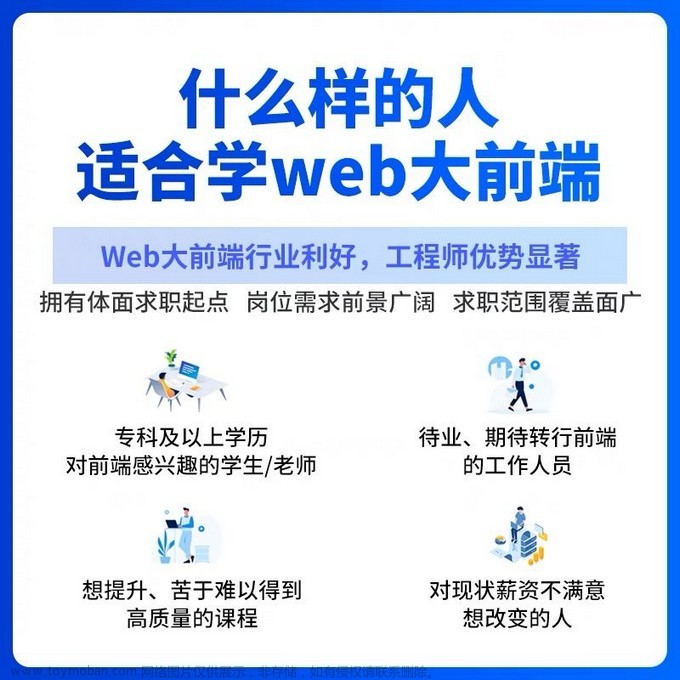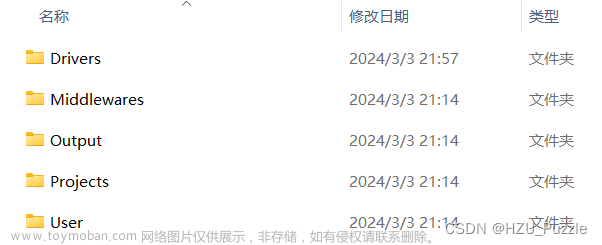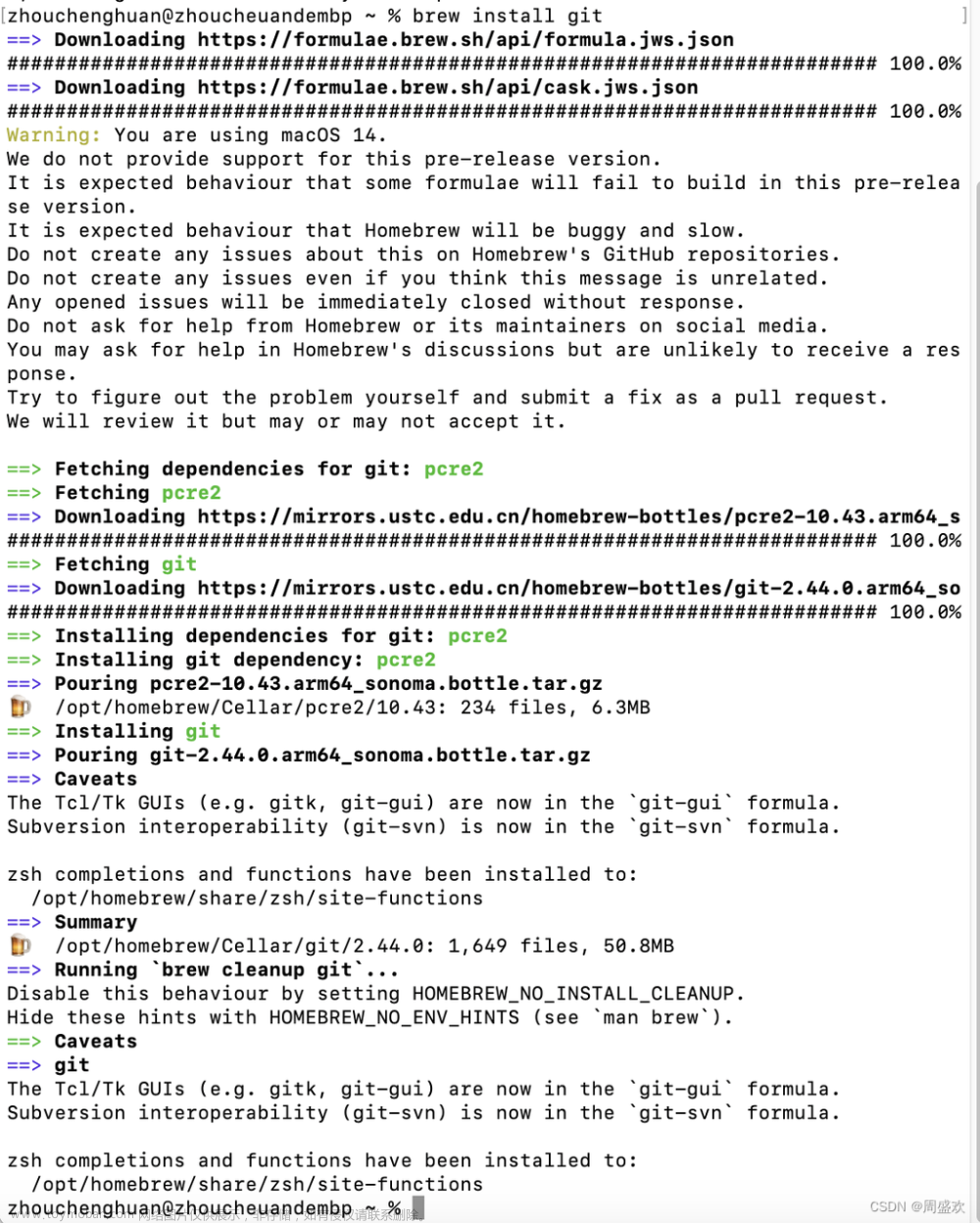MYSQL的卸载、下载、安装、配置一步到位(超详细教程)
一、卸载
1.控制面板卸载
全部卸载
2.卸载数据文件
在安装的时候会有安装地址和数据库地址
找到自己安装数据库的地址,删除MySQL里面的内容
3.删除环境变量
此电脑–>属性–>高级系统设置–>环境变量–>系统变量–>path(双击)–>删除有关MySQL的路径
4.注册表删除 文章来源:https://www.toymoban.com/news/detail-475909.html
文章来源:https://www.toymoban.com/news/detail-475909.html
二、下载
官网地址下载
1.进入官网,如图,直接进入下载目录
2.进入DOWNLOADS之后,下滑,我们分别会看到MySQL不同的版本,对于学习使用来说,一般社区版完全能满足我们的要求
3.进入MySQL Community (GPL) Downloads »,选择我们需要下载的社区版
4.下载
5.下载MSI格式:好处是相关的配置可以通过图形化界面操作
选择离线版进行安装
直接进入显示8.0.33是最新版本的,如果需要下载之前版本,选择Archives可选择之前版本下载

在线版:只是下载非常小的客户端,下载之后还需联网进行下载软件本身
离线版:单机状态下可安装
6.下载中
三、安装
1.打开刚刚下载的目录,双击
2.选择自定义方式
3.选择版本
4.安装地址,数据库位置的修改(可不修改)
5.下一步,执行
!!!这里没有修改安装路径,如果有修改,在执行Next时会有Waring,点OK就行了
6.安装中
安装完成了
四、配置
1.在安装完成界面连续点击两次Next
这里选择开发端即可,其余不用修改
2.加密方式,选择默认,不用修改
3.设置密码
4.系统服务
这里不用修改,直接下一步
5.下一步,执行
至此,安装结束!
四、配置
打开资源管理器(win+r)
输入 mysql -version
结果显示:**‘mysql’ 不是内部或外部命令,也不是可运行的程序或批处理文件。**这是因为还没有对mysql进行配置
接下来我们进行配置的步骤
1.打开刚安装mysql的地址,找到bin目录,复制路径
2.打开
此电脑–>属性–>高级系统设置–>环境变量–>系统变量–>path(双击)–>新建–>粘贴刚复制的路径
完成之后,一直点击确定直至退出系统属性
3.重新打开资源管理器
输入mysql -version
会出现版本号信息
至此MySQL下载、安装、配置就完成了
如果你觉得这篇文章对你有用的话,请不要忘记点赞收藏关注,一起进步哦文章来源地址https://www.toymoban.com/news/detail-475909.html
到了这里,关于MYSQL的卸载、下载、安装、配置一步到位(超详细教程)的文章就介绍完了。如果您还想了解更多内容,请在右上角搜索TOY模板网以前的文章或继续浏览下面的相关文章,希望大家以后多多支持TOY模板网!